如何使用CAD繪制綠化草地圖例?
CAD怎么畫出綠化草地圖例呢?下面我們一起來看看如何使用圖案填充工具繪制綠化草地。
1. 首先打開中望CAD軟件。
2. 選擇【矩形】工具,繪制一個任意大小的矩形。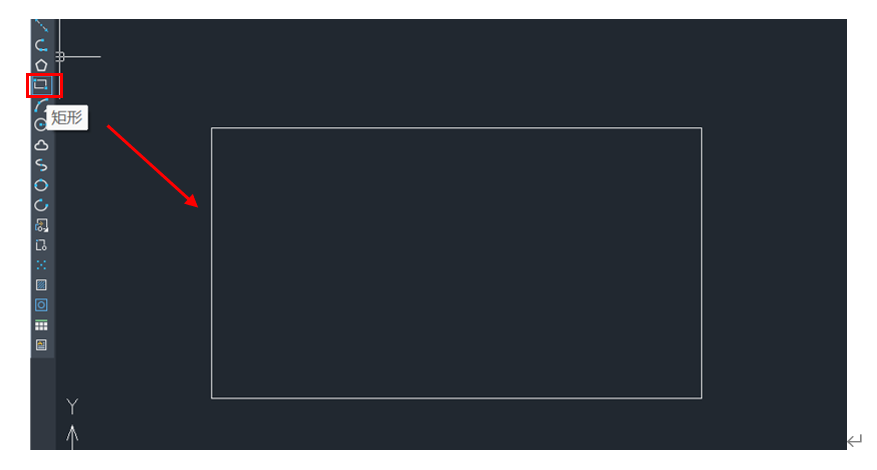
3. 在【繪圖】下拉菜單中選擇【圖案填充】,如下圖所示。
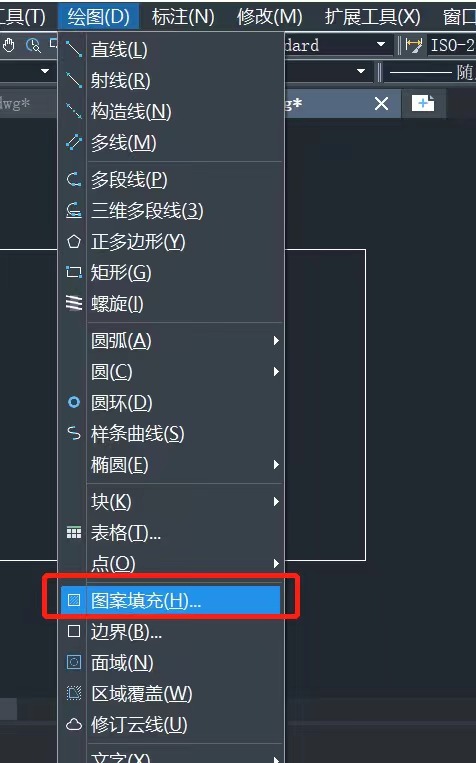
4.在打開的“填充”對話框中,選擇圖案【GRASS】,隨后點擊【添加:選擇對象】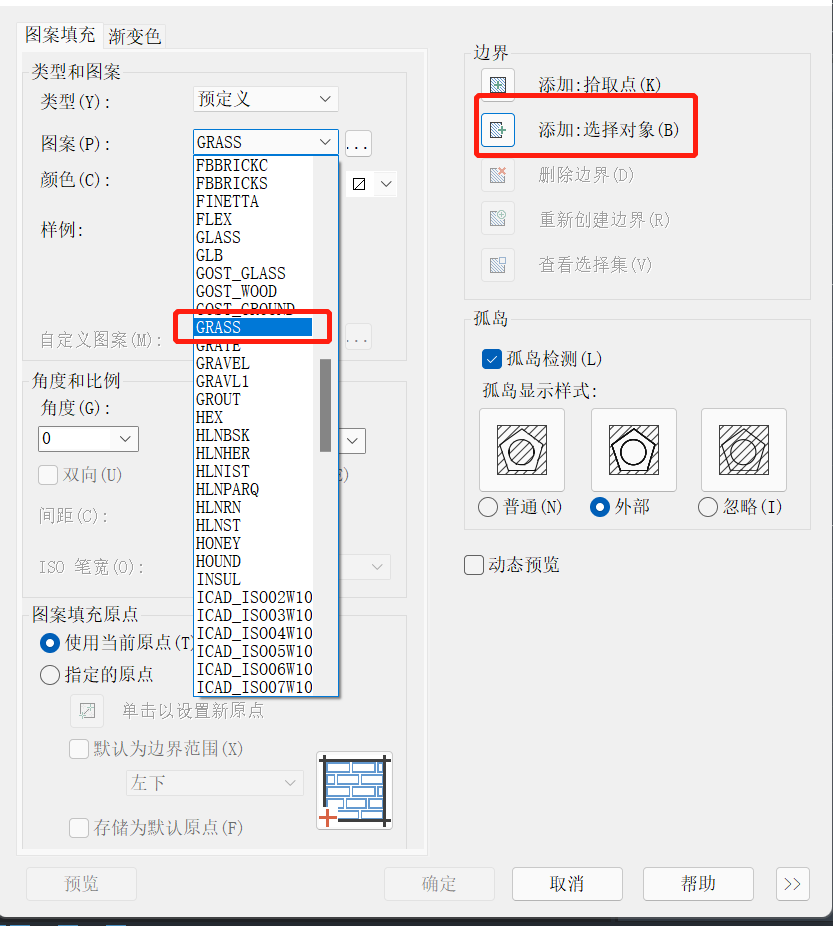
5.點擊矩形邊框添加為選擇對象,回車確認。
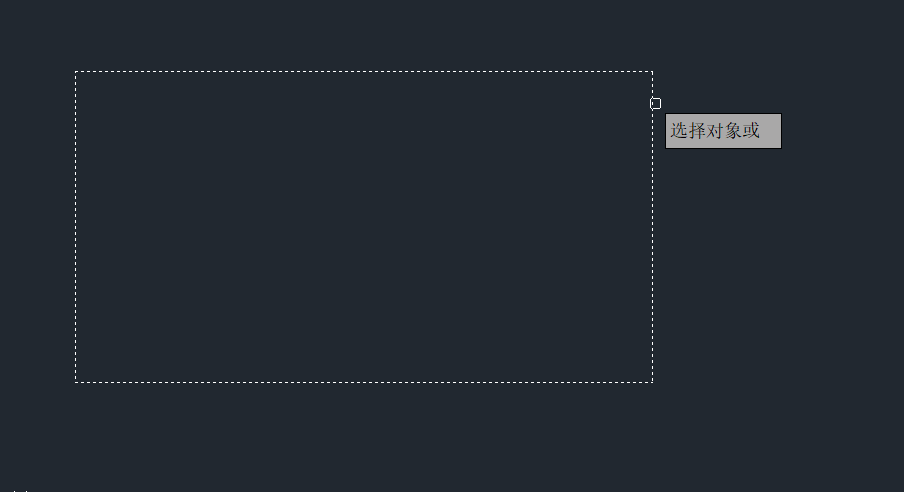
6.返回“填充”對話框,點擊【確定】按鈕或回車確認,完成繪制綠化草地圖例填充。
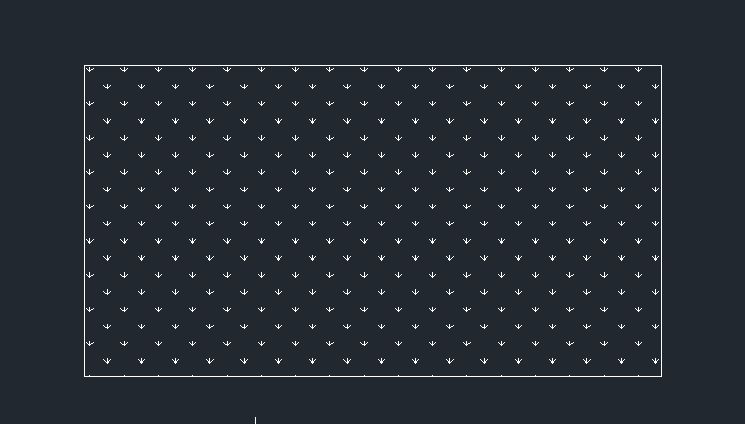
以上就是通過圖案填充繪制綠化草地圖例的全部內容分享,希望能幫到有需要的小伙伴。更多CAD咨詢敬請關注中望CAD官網,小編會持續更新推送,不要錯過哦。
推薦閱讀:CAD
推薦閱讀:CAD軟件
·數字化轉型正當時!中望+博超全國產電力行業解決方案助力行業創新發展2025-03-27
·中望隆迪落戶上海,開啟中國工業軟件產業升級新征程2025-03-25
·中望軟件2025經銷商大會圓滿召開,共繪工軟生態新藍圖2025-03-17
·中望CAx一體化技術研討會:助力四川工業,加速數字化轉型2024-09-20
·中望與江蘇省院達成戰略合作:以國產化方案助力建筑設計行業數字化升級2024-09-20
·中望在寧波舉辦CAx一體化技術研討會,助推浙江工業可持續創新2024-08-23
·聚焦區域發展獨特性,中望CAx一體化技術為貴州智能制造提供新動力2024-08-23
·ZWorld2024中望全球生態大會即將啟幕,誠邀您共襄盛舉2024-08-21
·玩趣3D:如何應用中望3D,快速設計基站天線傳動螺桿?2022-02-10
·趣玩3D:使用中望3D設計車頂帳篷,為戶外休閑增添新裝備2021-11-25
·現代與歷史的碰撞:阿根廷學生應用中望3D,技術重現達·芬奇“飛碟”坦克原型2021-09-26
·我的珠寶人生:西班牙設計師用中望3D設計華美珠寶2021-09-26
·9個小妙招,切換至中望CAD竟可以如此順暢快速 2021-09-06
·原來插頭是這樣設計的,看完你學會了嗎?2021-09-06
·玩趣3D:如何巧用中望3D 2022新功能,設計專屬相機?2021-08-10
·如何使用中望3D 2022的CAM方案加工塑膠模具2021-06-24
·CAD中容易混淆的概念辨析之縮放和拉伸2017-12-04
·CAD如何設計四邊形?2020-04-15
·CAD中如何批量修改文字2021-03-26
·鍵盤帽用CAD怎么畫?2019-11-22
·CAD三維打印怎樣消隱2017-03-22
·在CAD中編輯塊的時候可以調整塊以外的圖形嗎?2024-05-07
·CAD中如何畫一副日歷?2022-09-06
·CAD查看弧線角度2016-10-31














